WhatsApp Masaüstünün Windows'ta Oturumumu Kapatmaya Devam Etmesini Düzeltmenin En İyi 5 Yolu
Çeşitli / / May 06, 2023
WhatsApp Masaüstü uygulaması, bir mesaj, dosya veya hatta göndermek istediğinizde telefonunuza geçme ihtiyacını ortadan kaldırır. WhatsApp aracılığıyla arama başlatma. Bu, günün çoğunu bir bilgisayarda çalışarak geçiriyorsanız kullanışlıdır. Ancak, uygulama ara sıra beklenmedik bir şekilde oturumunuzu kapatırsa, WhatsApp Masaüstü'nü kullanma deneyiminiz kolayca mahvolabilir.

WhatsApp, masaüstü uygulamasındaki oturumunuzu kapatabilir telefonunuzdan veri senkronize ederken herhangi bir sorun yaşarsa. WhatsApp bunu gizliliğinizi sağlamak için yapsa da yine de önemli ölçüde rahatsızlığa neden olabilir. Yardımcı olmak için, Windows'ta WhatsApp Masaüstü oturumu kapatmaya devam ediyor sorununu çözmek için bazı yararlı ipuçlarının bir listesini derledik.
1. İnternetinizle İlgili Sorunları Eleyin
Yavaş veya düzensiz bir internet bağlantısı, WhatsApp Masaüstü'nün senkronizasyon sorunlarıyla karşılaşmasının ve oturumunuzu kapatmasının yaygın bir nedenidir. Bu nedenle, yapmanız gereken ilk şey, bilgisayarınızın istikrarlı bir internet erişimine sahip olduğundan emin olmaktır. Bunun için şunları yapabilirsiniz:
hızlı bir internet hız testi yapın web tarayıcınızda.
İnternetiniz tutarsızsa, WhatsApp'ı kullanmadan önce İnternet Servis Sağlayıcınızla (İSS) iletişime geçin veya farklı bir ağ bağlantısına geçmeyi deneyin.
2. WhatsApp'ın Arka Planda Çalışmasına İzin Ver
Yapabilirsiniz uygulamaların arka planda çalışmasını engelleme ve Windows'ta sistem kaynaklarını kullanma. Ancak bu, uygulamayı kullanmadığınızda WhatsApp gibi uygulamaların verileri senkronize etmesini engelleyebilir. Sonuç olarak, WhatsApp Masaüstü çalışmayı durdurabilir ve beklenmedik bir şekilde oturumunuzu kapatabilir. Bunu önlemek için, Windows'ta WhatsApp'ın her zaman arka planda çalışmasına izin vermelisiniz. Bunu nasıl yapacağınız aşağıda açıklanmıştır.
Aşama 1: Başlat menüsünü açmak için görev çubuğundaki Başlat simgesine tıklayın ve Ayarlar uygulamasını başlatmak için dişli şeklindeki simgeye tıklayın.

Adım 2: Sol kenar çubuğundan Uygulamalar'ı seçin. Ardından, sağ bölmeden Yüklü uygulamalar'a tıklayın.
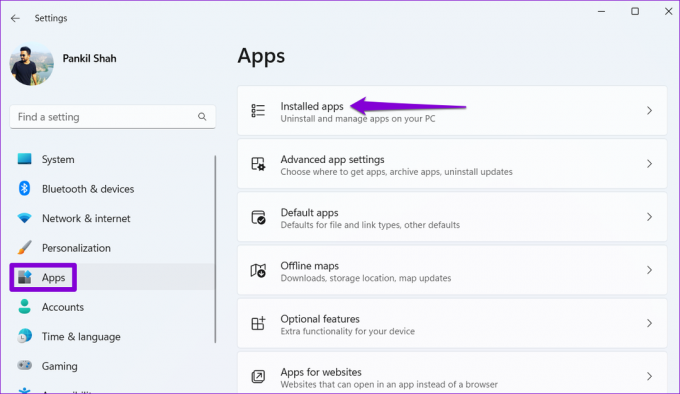
Aşama 3: Listede WhatsApp'ı bulmak için aşağı kaydırın veya arama aracını kullanın. Yanındaki üç yatay nokta menü simgesini tıklayın ve Gelişmiş seçenekler'i seçin.
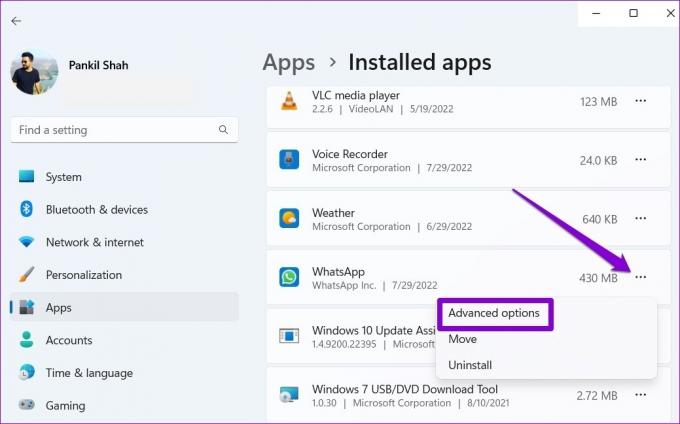
Adım 4: Her Zaman'ı seçmek için Arka plan uygulamaları izinleri altındaki açılır menüyü tıklayın.

Bundan sonra, hala oturumunuzu kapatıp kapatmadığını görmek için WhatsApp'ı kullanmayı deneyin.
3. Uygulamayı Onarın veya Sıfırlayın
yerleşik Windows'ta uygulama onarım özelliği herhangi bir uygulama verisini etkilemeden uygulamalarla ilgili yaygın sorunları çözme söz konusu olduğunda oldukça etkilidir. Bu özelliği, beklenmedik oturum kapatmalara neden olabilecek WhatsApp sorunlarını gidermek için kullanabilirsiniz.
Windows'ta WhatsApp'ı onarmak için şu adımları kullanın:
Aşama 1: Arama menüsünü açmak için görev çubuğundaki arama simgesine tıklayın veya Windows + S klavye kısayoluna basın. Tip Naber ve sağ bölmeden Uygulama ayarları'nı seçin.
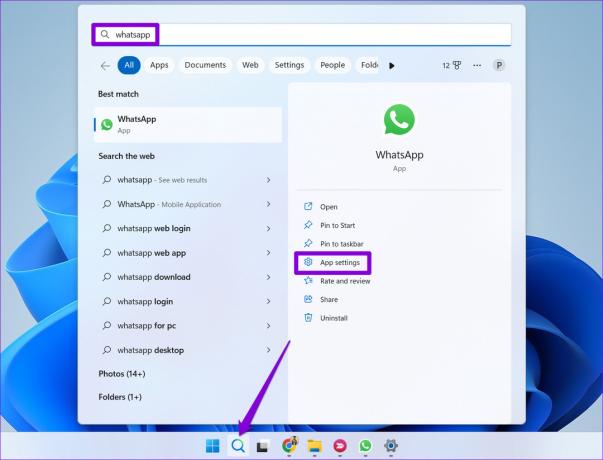
Adım 2: Sıfırla bölümüne ilerleyin ve Onar düğmesini tıklayın. İşlem tamamlandığında Onar düğmesinin yanında bir onay işareti göreceksiniz.
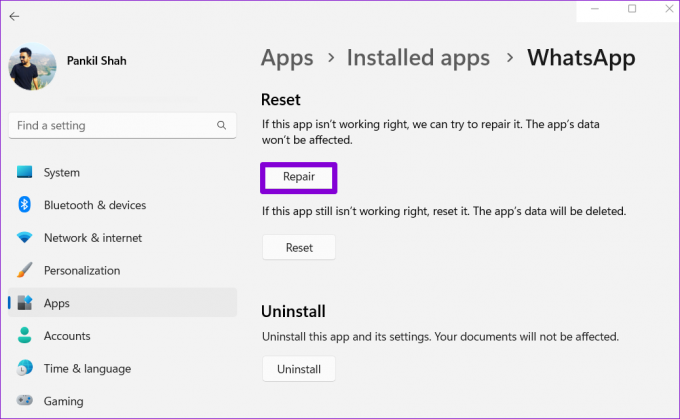
Bundan sonra bile sorun devam ederse, uygulamayı sıfırlamayı deneyebilirsiniz. Bunun, PC'nizdeki tüm uygulama verilerini sileceğini ve uygulamayı varsayılan ayarlarına geri yükleyeceğini unutmayın. Windows'ta WhatsApp uygulama ayarlarını açmak için yukarıdaki aynı adımları izleyin ve Sıfırla düğmesini tıklayın.
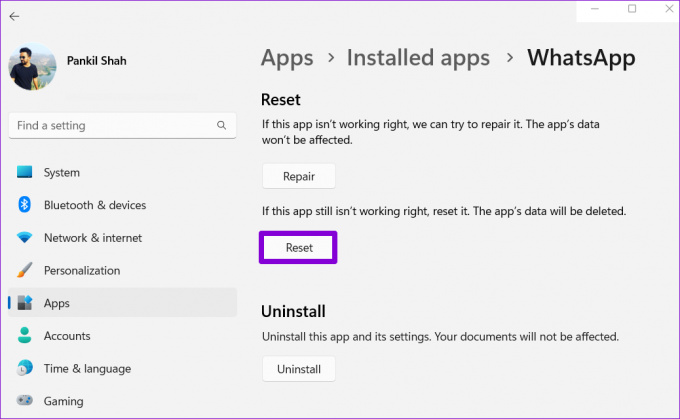
4. Uygulamayı güncelle
Uygulamanın eski bir sürümünü kullanıyorsanız, WhatsApp Masaüstü ile bu tür sorunlarla karşılaşmanız muhtemeldir. Bu, Microsoft Store uygulamaları için otomatik güncellemeleri devre dışı bıraktıysanız meydana gelebilir.
Microsoft Store uygulamasını açın ve WhatsApp'ı arayın. Daha yeni bir sürüm varsa, yüklemek için Güncelle düğmesine tıklayın.
Windows için WhatsApp Masaüstü
5. WhatsApp Beta veya WhatsApp Web'e geçin
Son olarak, yukarıdaki düzeltmelerden hiçbiri işe yaramazsa PC'niz için WhatsApp Beta'ya geçmeyi düşünün. Bu sürüm, WhatsApp Masaüstüne benzer şekilde çalışır, bu nedenle taşıma işleminde sorun yaşamazsınız.
Windows için WhatsApp Beta
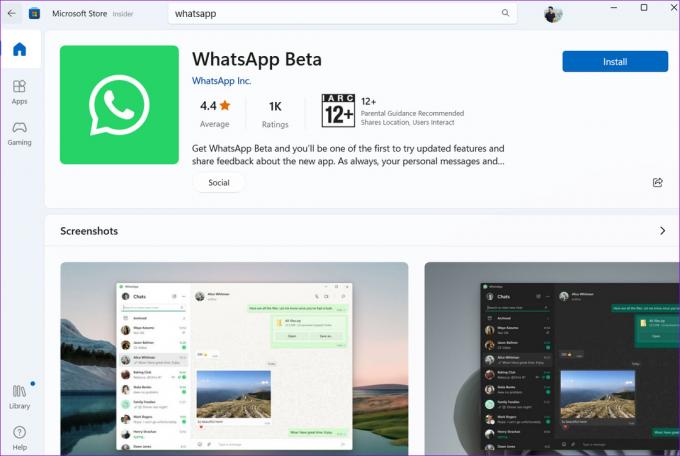
Alternatif olarak, PC'nizde WhatsApp'ı sık kullanmıyorsanız, WhatsApp'ın web sürümünü kullanmayı tercih edebilirsiniz. Yine de şunu belirtmekte fayda var WhatsApp Masaüstü, WhatsApp Web'e kıyasla daha fazla özellik sunar, klavye kısayollarını kullanma, sesli mesaj alışverişi yapma ve sesli ve görüntülü arama yapma yeteneği dahil.
WhatsApp Web'i ziyaret edin
Bağlı kal
WhatsApp'ın oturumunuzu kapatmasına neden olan genellikle senkronizasyon sorunları veya geçici aksaklıklardır. Yukarıdaki düzeltmelerden biri, bu sorunları sonsuza dek çözmenize yardımcı olacaktır. Bunun dışında, uygulamayı 30 gün boyunca kullanmadıysanız, WhatsApp Masaüstü de oturumunuzu otomatik olarak kapatabilir. Bunu önlemek için WhatsApp Masaüstünü birkaç günde bir açın.
Son güncelleme 18 Nisan 2023
Yukarıdaki makale, Guiding Tech'i desteklemeye yardımcı olan bağlı kuruluş bağlantıları içerebilir. Ancak, editoryal bütünlüğümüzü etkilemez. İçerik tarafsız ve özgün kalır.
Tarafından yazılmıştır
Pankil Şah
Pankil, yolculuğuna EOTO.tech'te yazar olarak başlayan bir İnşaat Mühendisidir. Kısa süre önce Guiding Tech'e Android, iOS, Windows ve Web için nasıl yapılır, açıklayıcılar, satın alma kılavuzları, ipuçları ve püf noktaları hakkında bilgi vermek üzere serbest yazar olarak katıldı.



